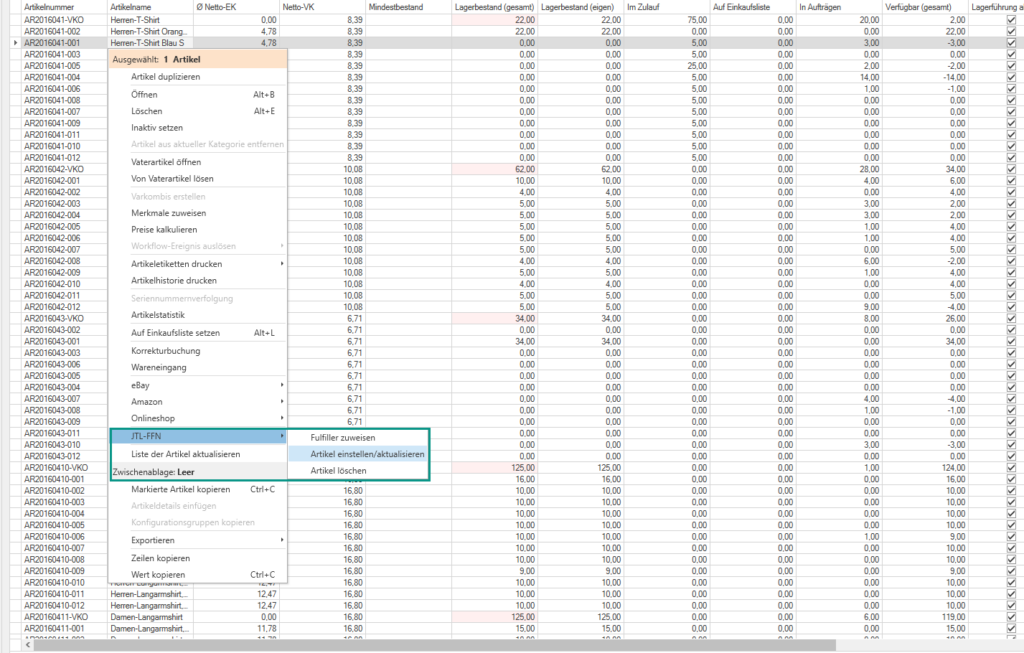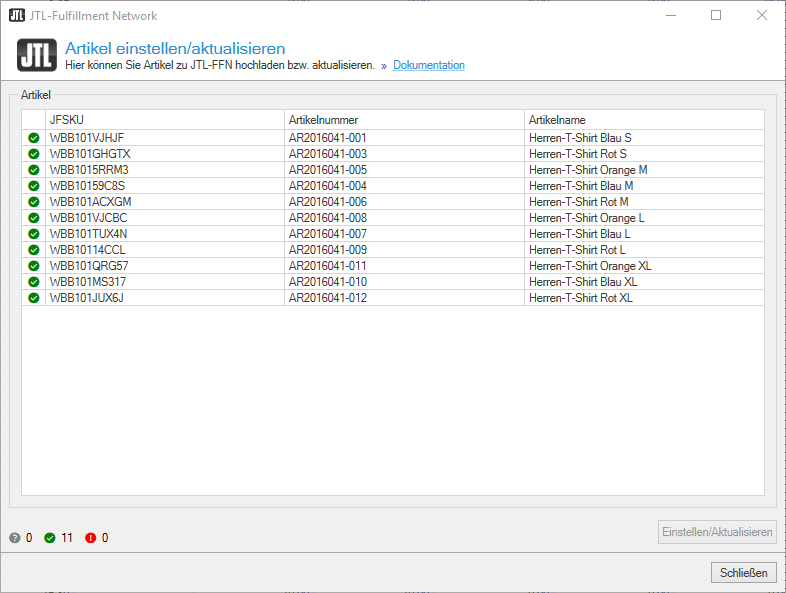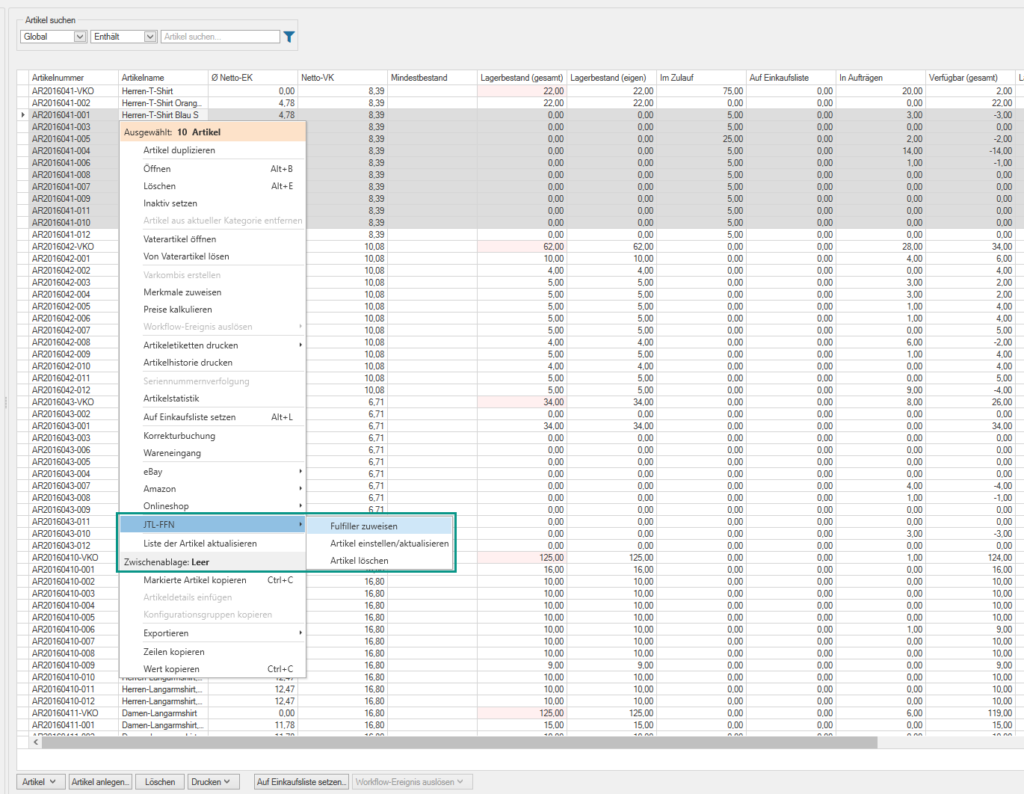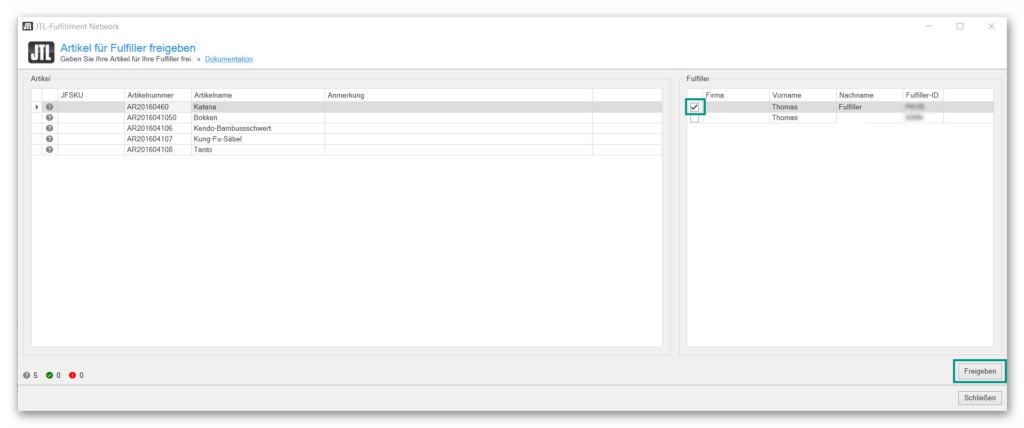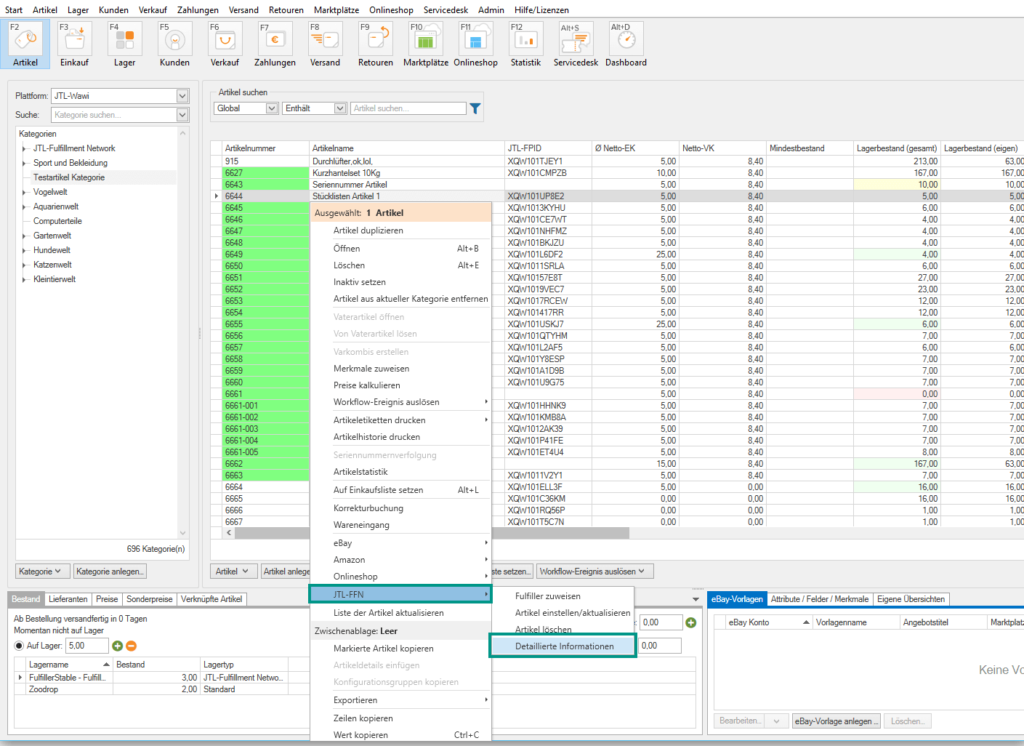Artikeldaten senden und aktualisieren
Ihre Aufgabe/Ausgangslage
Artikel an das JTL-Fulfillment Network senden/Artikeldaten aktualisieren
Um einen Artikel, der noch nicht über das JTL-Fulfillment Network eingelagert wurde, an das Netzwerk zu senden, bzw. einen bereits gesendeten Artikel zu aktualisieren, gehen Sie folgendermaßen vor:
- Wechseln Sie in den Bereich Artikel und suchen Sie nach den Artikeln, die Sie an das JTL-Fulfillment Network übertragen möchten.
- Markieren Sie alle Artikel, die Sie gleichzeitig bearbeiten möchten mit gehaltener Strg- bzw. Umschalt-Taste.
- Klicken Sie mit der rechten Maustaste auf die Artikel und wählen Sie im Kontextmenü die Option JTL-FFN > Artikel einstellen/aktualisieren. Es öffnet sich das Dialogfenster Artikel einstellen/aktualisieren.
- Überprüfen Sie noch einmal, ob Sie wirklich alle Artikel an das JTL-Fulfillment Network senden möchten. Klicken Sie anschließend auf Einstellen/Aktualisieren. Die Artikel werden nun direkt an das JTL-Fulfillment Network übertragen.
Artikeldaten an Fulfiller senden
Sie können Artikeldaten auch direkt an einen Fulfiller senden. Sie werden dann an das JTL-Fulfillment Network übertragen und beim nächsten Abgleich des Fulfillers in dessen System geladen.
Voraussetzungen
Artikeldaten senden
- Wechseln Sie in den Bereich Artikel und suchen Sie nach den Artikeln, die Sie an den Fulfiller übertragen möchten.
- Markieren Sie alle Artikel, die Sie gleichzeitig übertragen möchten mit gehaltener Strg- bzw. Umschalt-Taste.
- Klicken Sie mit der rechten Maustaste auf die Artikel und wählen Sie im Kontextmenü die Option JTL-FFN > Fulfiller zuweisen. Es öffnet sich das Dialogfenster Artikel für Fulfiller freigeben.
- Aktivieren Sie den Fulfiller, an den Sie die Artikeldaten übertragen möchten.
- Klicken Sie auf Freigeben. Die Artikeldaten werden automatisch an den Fulfiller übertragen. Sobald dieser seinen nächsten Abgleich durchführt, werden die Daten in seiner Datenbank eingefügt/aktualisiert.
Artikel aus dem JTL-Fulfillment-Network entfernen
Sie können an das JTL-Fulfillment Network übertragene Artikel auch wieder aus dem Netzwerk entfernen. Dafür gelten einige Voraussetzungen.
Sie können offene Aufträge und Umlagerungen / Lieferantenbestellungen in der Artikelansicht mit rechtsklicken unter JTL-FFN > Detaillierte Information anzeigen.
Wenn Sie eine Komponente einer bereits vorhandenen Stückliste entfernen wollen, nutzen Sie nach der Änderung der Stückliste über das Kontextmenü de Option JTL-FFN > Artikel einstellen/aktualisieren.
Wenn die zuvor genannten Voraussetzungen erfüllt sind, können Sie den Artikel über die Artikelverwaltung > Kontextmenüeintrag > JTL-FFN > Artikel löschen, den Artikel löschen.
Dies betrifft alle Artikel die bereits im JTL-Fulfillment Network eingestellt wurden.